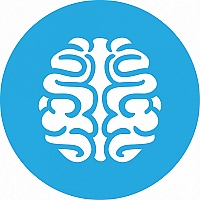Как легко и быстро организовать онлайн тестирование?
Для чего нужно онлайн тестирование?
Работа преподавателей в университетах и школах подразумевает периодическую оценку уровня знаний учащихся. Проблема в том, что после проведение тестирования традиционным способом (в классе на листах бумаги), тут же возникает следующая рутинная задача - проверка выполненных заданий. Чем больше учащихся, тем больше времени тратится на проверку решений.
При проведении онлайн тестирования правильность выполнения заданий проверяется в автоматическом режиме, а преподаватель получает подробный отчёт с оценкой выполнения теста, таким образом экономится значительное количество времени и сил.
Приведу другой пример: часто менеджеру по подбору персонала приходится оценивать уровень знаний потенциального кандидата с помощью тестов. Как правило кандидат присылает выполненное задание по почте, либо приходит в офис для прохождения тестирования. В первом случае так же приходится тратить время на проверку задания, а во втором случае ещё и время на проведение тестирования.
Онлайн тестирование способно решить обе проблемы: менеджер по персоналу получит готовый отчёт с результатами по каждому кандидату, и пригласит на собеседование только тех, кто справился с заданием.
Организация онлайн тестирования.
Я разработал простой в освоении и удобный в работе сервис Exam.
Для организации онлайн тестирования нужно сделать всего 3 простых шага:
- Зарегистрироваться на сайте Exam.
- Создать тест в конструкторе тестов сервиса Exam.
- Отправить испытуемым ссылку на созданный тест.
После прохождения теста испытуемыми, вы получите подробный отчёт с оценками.
Разберём эти 3 шага подробнее:
1. С регистрацией думаю всё понятно. Это стандартная процедура на многих сайтах и Вы с ней наверняка знакомы. Процесс регистрации на сайте Exam я подробно описал в инструкции.
2. Создание теста в конструкторе.
После регистрации на сайте Exam Вы автоматически попадаете на страницу рабочего стола:
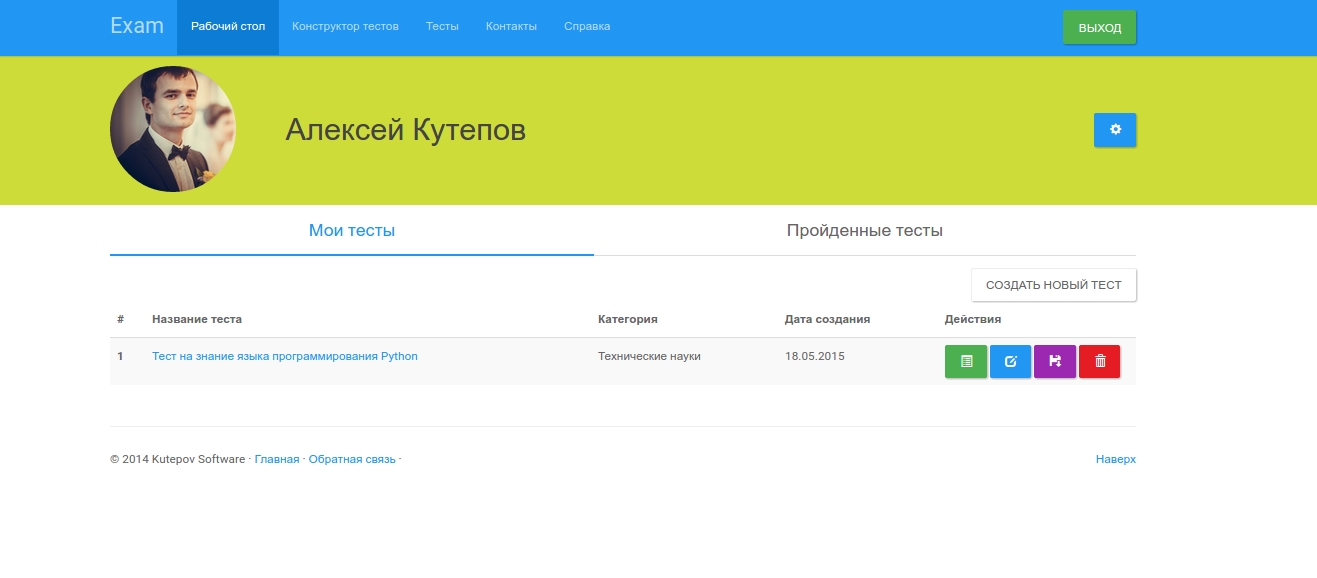
Для того чтобы создать тест, нажмите на странице рабочего стола кнопку "Создать новый тест", либо в главном меню выберите пункт "Конструктор тестов".
После этого откроется страница создания нового теста:
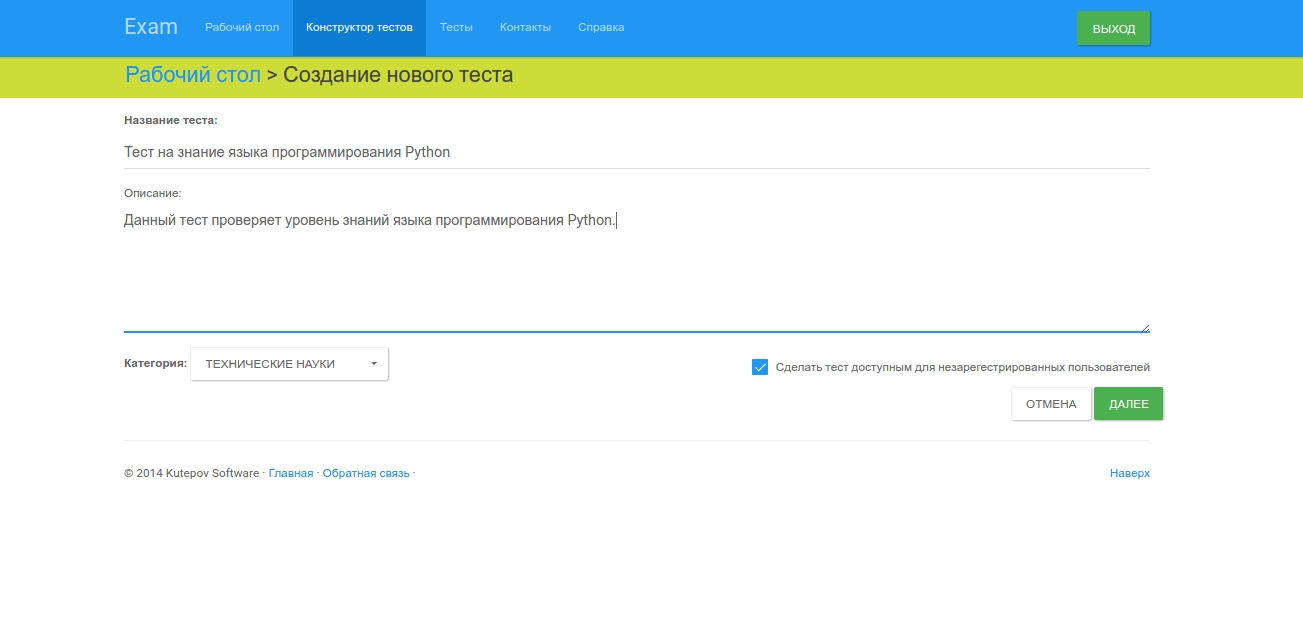
Введите название теста (обязательно) и его подробное описание (по желанию) в соответствующие поля. В выпадающем списке выберите категорию, к которой относится тест.
Если вы хотите сделать регистрацию на сайте Exam не обязательной для прохождения Вашего теста, то поставьте галочку в чекбоксе "Сделать тест доступным для незарегистрированных пользователей".
Нажмите кнопку "Далее" и Вы попадёте на страницу добавления вопросов в тест:
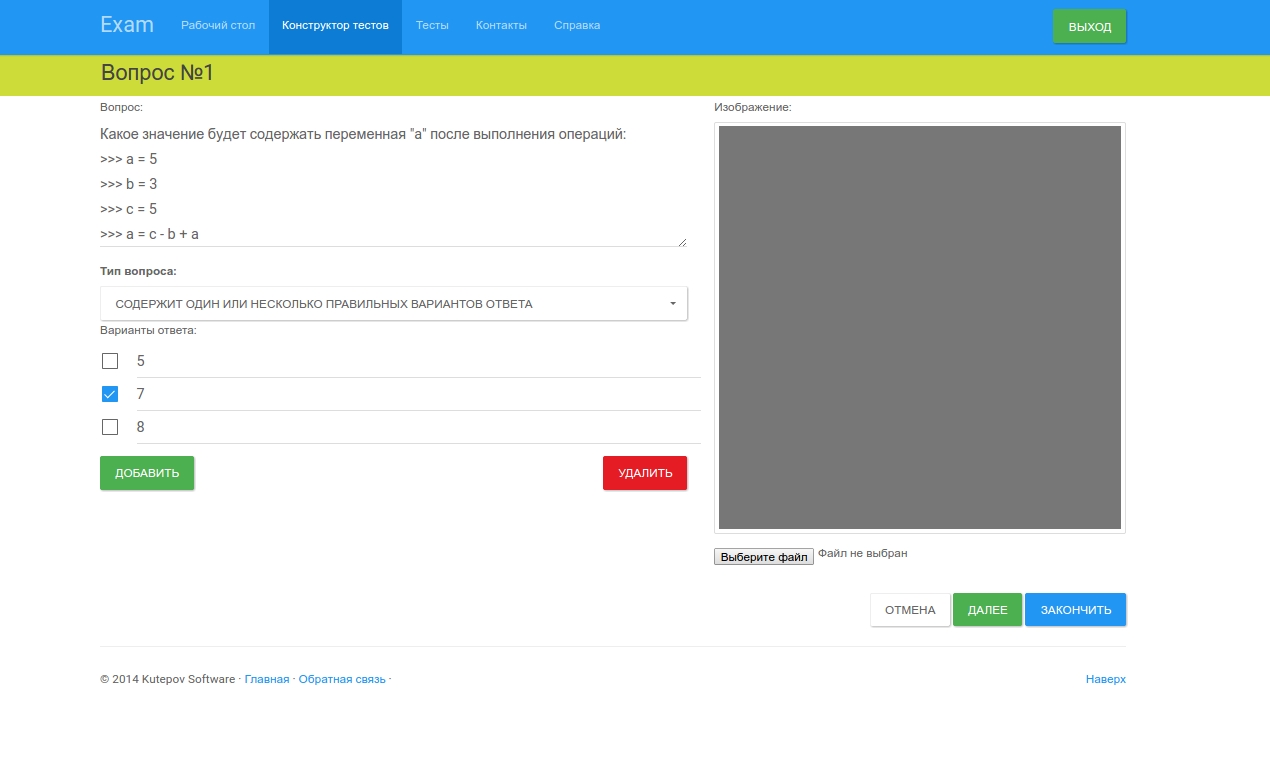
Введите вопрос и выберите тип вопроса. При желании можно добавить изображение с дополнительной информацией (например формулы).Всего доступно 3 типа вопросов:
- вопрос, при ответе на который можно выбрать один или несколько вариантов ответа.
- вопрос, при ответе на который можно выбрать только один вариант ответа.
- вопрос, со свободной формой ответа (правильный ответ нужно ввести в поле)
После того, как Вы все заполнили, нажмите кнопку "Далее", если хотите добавить ещё один вопрос в тест, либо кнопку "Закончить" для сохранения теста.
3. Отправка ссылки для прохождения теста
После того как тест создан, перейдите на страницу рабочего стола (пункт в главном меню "Рабочий стол") и щёлкните левой кнопкой мыши на название созданного Вами теста:

Откроется страница с информацией по Вашему тесту:
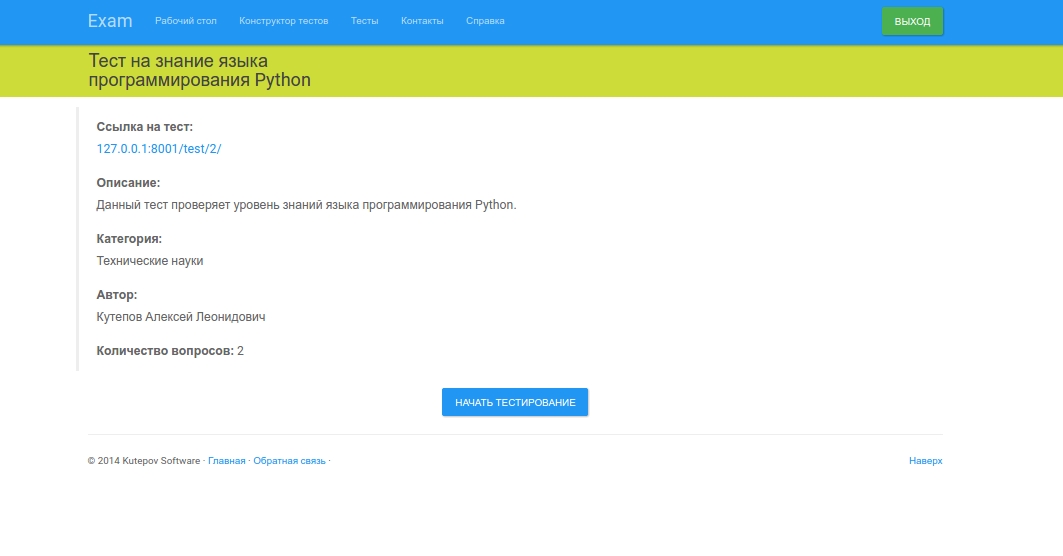
Скопируйте ссылку на тест и отправьте её испытуемым.Теперь Вам остаётся дождаться выполнения заданий теста испытуемыми и просмотреть результаты в журнале.
Для того чтобы открыть журнал, перейдите на страницу рабочего стола (пункт в главном меню "Рабочий стол") и на против нужного теста нажмите кнопку "Журнал":
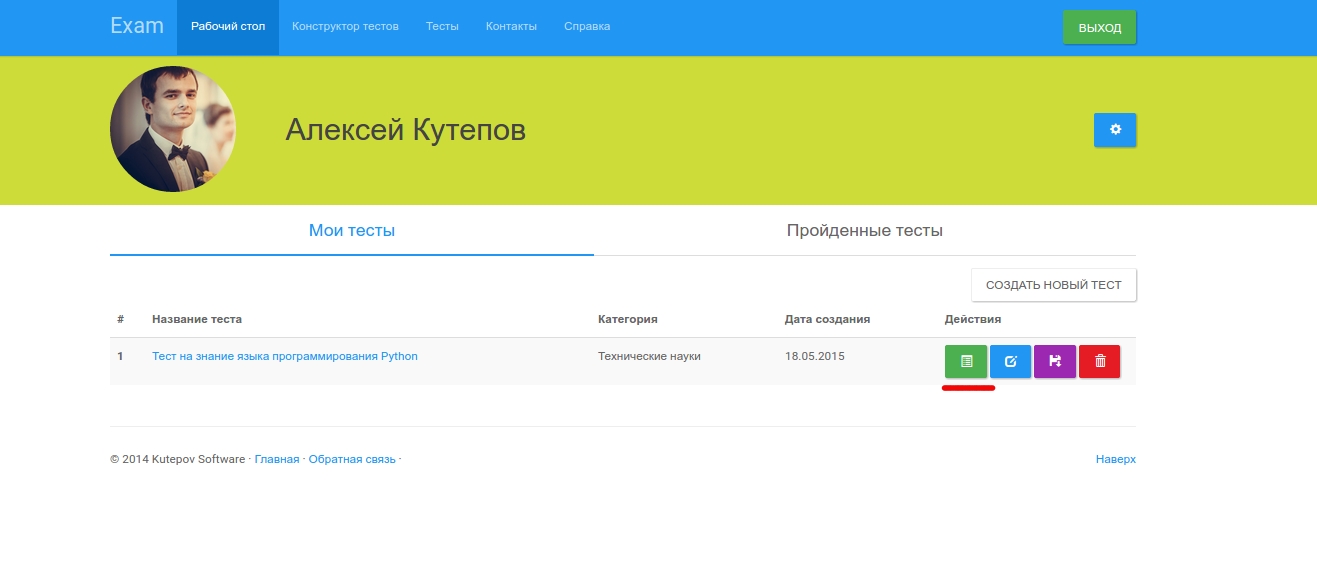
Откроется страница с журналом:
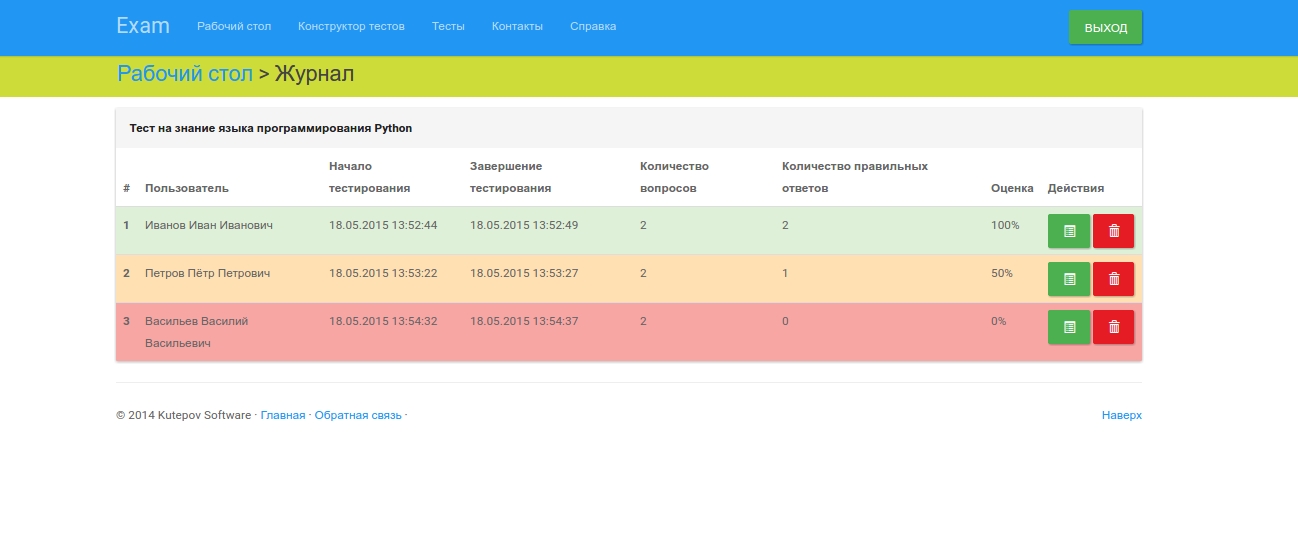
По каждой записи журнала Вы можете просмотреть подробный отчёт с результатами прохождения теста. Для этого нажмите зелёную кнопку в нужной записи и откроется страница с детальным анализом прохождения теста:
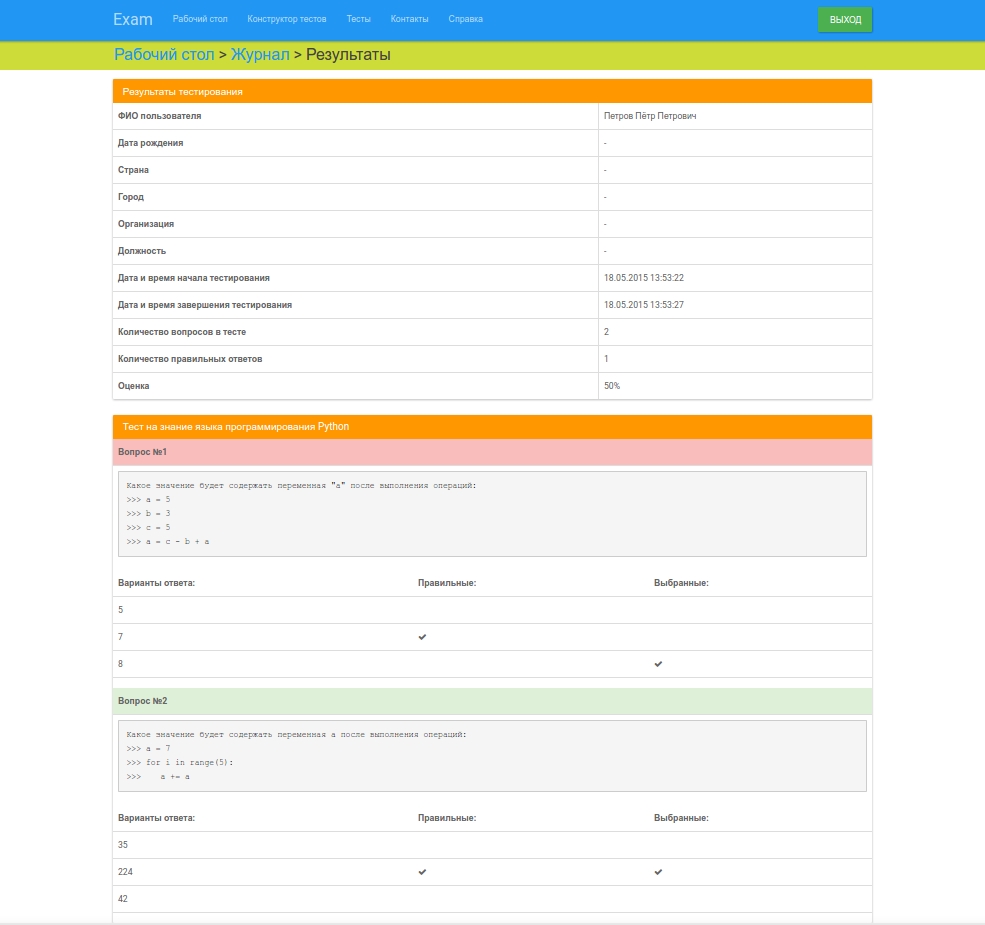
Поздравляю, теперь в вашем распоряжении есть простой и мощный инструмент для организации онлайн-тестирования, которым Вы всегда можете воспользоваться.
Я уверен что сервис Exam Вам понравится и станет Вашим верным помощником.
Буду рад любым вопросам, отзывам и предложениям по улучшению сервиса :)